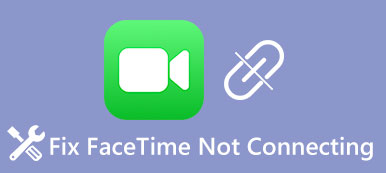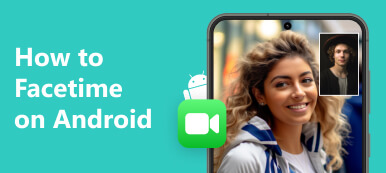FaceTime, görüntülü arama, ekran paylaşımı ve sesli iletişim için dijital bağlantıda yaygın olarak kullanılan bir araç olarak ortaya çıktı. Ancak kullanıcılar bazen FaceTime'ı iPhone ve Mac cihazlarında sorunsuz bir şekilde kullanmalarını engelleyen sorunlarla karşılaşır. Bu gönderi, sorun giderme için kapsamlı bir kılavuz sağlamayı amaçlamaktadır. FaceTime çalışmıyor kamera ve video sorunları, ses arızaları ve ekran paylaşım hataları gibi sorunlar.
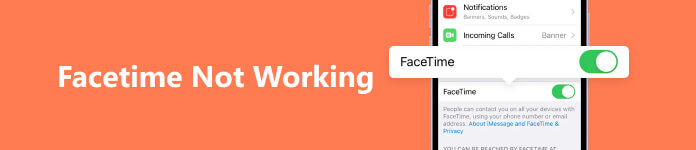
- Bölüm 1. FaceTime'ım Neden Çalışmıyor?
- Bölüm 2. FaceTime'ın iPhone ve Mac'te Çalışmamasını Düzeltin
- Bölüm 3. FaceTime'ın Çalışmamasına İlişkin SSS
Bölüm 1. FaceTime Neden iPhone ve Mac'te Çalışmıyor?
FaceTime'ın sorunlarla karşılaşması ve iPhone veya Mac'inizde düzgün çalışmaması sinir bozucu olabilir. Sorunu nasıl gidereceğinizi söylemeden önce, FaceTime'ın çalışmamasının ardındaki olası nedenleri tartışmak isteriz.
Internet Bağlantısı: FaceTime'ın çalışmamasının başlıca nedenlerinden biri zayıf internet bağlantısıdır. İster iPhone ister Mac'inizde FaceTime aramaları yapın, sabit, yüksek hızlı bir internet bağlantısına ihtiyacınız vardır. İnternet bağlantısı kötü veya dengesizse aramaların kesilmesine, düşük video/ses kalitesine veya FaceTime'ın çalışmamasına neden olabilir.
Yazılım Uyumluluğu ve Güncellemeler: FaceTime'ın çalışmamasının bir başka yaygın nedeni de güncel olmayan yazılım sürümleridir. iPhone ve Mac'inizin en son iOS ve macOS sürümünü çalıştırdığından emin olun. Apple, cihaz performansını iyileştirmek ve FaceTime ile ilgili sorunlar da dahil olmak üzere hataları düzeltmek için düzenli olarak güncellemeler yayınlar.
Yanlış FaceTime Ayarları: Bazı durumlarda, FaceTime'ın çalışmama sorunlarının nedeni yanlış FaceTime ayarları olabilir. Apple cihazınızın ayarlarında FaceTime'ın etkinleştirildiğini kontrol etmeniz ve emin olmanız gerekir. Ayrıca, doğru Apple Kimliği veya telefon numarasının FaceTime ile ilişkili olduğunu doğrulayın.
Apple Hesabı Girişi: FaceTime, Apple aygıtlarınız arasında kişileri ve arama geçmişini senkronize etmek için iCloud'a güvenir. FaceTime çalışmıyor sorunu yaşıyorsanız, hesabınızın oturum açma durumunu kontrol edin.
Temas Engelleme ve Kısıtlamalar: FaceTime'ınız bazı kişilerle normal çalışıyor ancak diğerleriyle çalışmıyorsa, sorun engelleme veya kısıtlamalarla ilgili olabilir.
Güvenlik Ayarları ve Güvenlik Duvarı: Mac'inizdeki güvenlik ayarları ve güvenlik duvarı, FaceTime işlevselliğini engelleyebilir. FaceTime'ı engellemediklerinden emin olmak için Mac'inizin güvenlik duvarı ve güvenlik ayarlarını kontrol edin. Üçüncü taraf güvenlik yazılımını geçici olarak devre dışı bırakmak veya güvenlik duvarı ayarlarını değiştirmek, FaceTime sorunlarını teşhis etmeye veya çözmeye yardımcı olabilir. Sorun giderdikten sonra güvenlik önlemlerini yeniden etkinleştirmeyi unutmayın.
Apple Sunucusu Sorunları: Nadir durumlarda, FaceTime'ın çalışmaması sorununa Apple'ın sunucuları neden olabilir. Geçici sunucu kesintileri, tüm Apple aygıtlarında FaceTime'ın işlevselliğini etkileyebilir. Bildirilen herhangi bir FaceTime hizmet kesintisi için Apple'ın Sistem Durumu sayfasını veya sosyal medya kanallarını ziyaret edebilirsiniz.
Bölüm 2. FaceTime Kamera, Video, Ses ve Çalışmayan Ekran Paylaşımı Sorunlarını Düzeltin
FaceTime'ı kullanırken, FaceTime kamerasının çalışmaması, FaceTime'ın belirli kişiler için çalışmaması, ekranı paylaşamama ve video veya sesin çalışmaması gibi farklı sorunlarla karşılaşabilirsiniz. Bu bölüm, FaceTime'ı normale döndürmenize yardımcı olacak pratik düzeltmeler sağlar.
FaceTime'ın Çalışmamasını Düzeltmek için Ağ Bağlantısını Kontrol Edin
Bir FaceTime araması sırasında görüntü veya sesle ilgili sorunlar yaşıyorsanız, internet bağlantınızı kontrol ederek başlayın. Zayıf ağ bağlantısı, video veya ses kalitesi sorunlarına yol açabilir. FaceTime görüntülü araması yapmak için güçlü ve istikrarlı bir ağa ihtiyacınız var. Bant genişliği sınırlamaları olabileceğinden halka açık Wi-Fi ağlarını kullanmaktan kaçının. Sorunu çözmek için yönlendiricinizi yeniden başlatmayı deneyebilirsiniz. Şebeke sabitse, aradığınız kişinin de internet bağlantısının iyi olduğundan emin olun. FaceTime uygulamasını yeniden başlatmak bazen bu sorunları çözebilir.
FaceTime Çalışmıyor Sorununu Gidermek için Yeniden Başlatın
Basit bir cihaz yeniden başlatması, FaceTime uygulamasını yenileyebilir ve potansiyel olarak ilgili sorunları çözebilir. iPhone veya Mac'inizi kapatmak için yaygın yolu kullanabilir, birkaç dakika bekleyip yeniden başlatabilirsiniz.
FaceTime'ın Çalışmamasını Düzeltmek için Oturumu Kapatın ve Apple Kimliğinizle Yeniden Oturum Açın
FaceTime araması yapamadığınızda veya birisi FaceTime ile sizinle iletişim kuramadığında, Apple hesabınızdan çıkış yapmayı ve ardından yeniden oturum açmayı seçebilirsiniz. FaceTime Ayarlar uygulamasında, Apple kimliği, ve Seç Oturumu Kapat. Musluk FaceTime için Apple Kimliğinizi kullanın ve hesabınızda oturum açın.
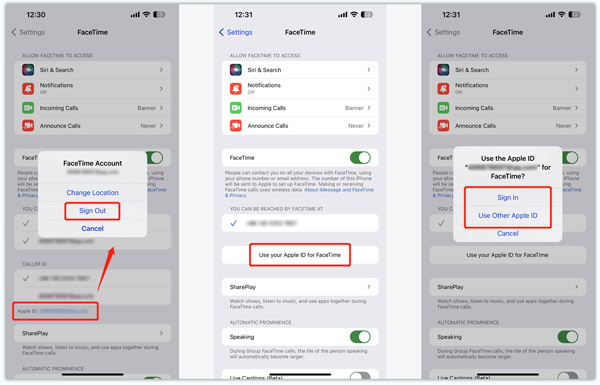
FaceTime Ayarlarını Düzenleyin
FaceTime kameranız veya videonuz çalışmıyorken FaceTime'ın etkinleştirildiğinden emin olmalısınız. iPhone veya iPad'inizde Ayarlar'a gidin, FaceTime'ı seçin ve FaceTime'ın etkinleştirildiğinden emin olun. Değilse, anahtarı Açık konuma getirerek etkinleştirin.
FaceTime özelliğini devre dışı bırakabilir ve ardından yeniden etkinleştirebilirsiniz. Sorun devam ederse FaceTime ayarlarının sıfırlanması yardımcı olabilir. FaceTime'ı Kısıtlamalar'da da etkinleştirmelisiniz. git Ekran ZAMANI Ayarlar uygulamasında, simgesine dokunun. İçerik ve Gizlilik Kısıtlamaları, sonra seçin İzin Verilen Uygulamalar seçeneğini belirleyin ve FaceTime'ın etkinleştirildiğinden emin olun.
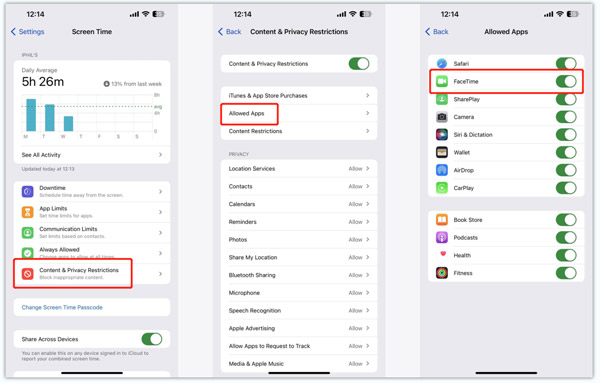
Bir güvenlik duvarının FaceTime'ı kısıtlamadığından emin olun. FaceTime'ı güvenlik duvarı olan bir Mac'te kullanıyorsanız güvenlik duvarı ayarlarında FaceTime'a izin verildiğinden emin olun.
Belirli Kişiler İçin Çalışmayan FaceTime Sorununu Giderme
Aramaya çalıştığınız kişilerin iPhone veya Mac'inizde engellenmediğinden veya kısıtlanmadığından emin olun. Engellenen kişiler, arama kısıtlamaları veya Rahatsız Etmeyin modu için cihazınızın ayarlarını kontrol edin ve gerekli ayarlamaları yapın.
iPhone'unuzdaki Ayarlar uygulamasında FaceTime'a gidin, en alt kısma gidin ve simgesine dokunun. Engellenen Kişiler Şimdiye kadar engellediğiniz telefon numaralarını kontrol etmek için. Musluk Düzenle sağ üst köşede engelini kaldırmak istediğiniz kişiyi bulun, önündeki kırmızı düğmeye dokunun ve ardından Engeli kaldırmak.
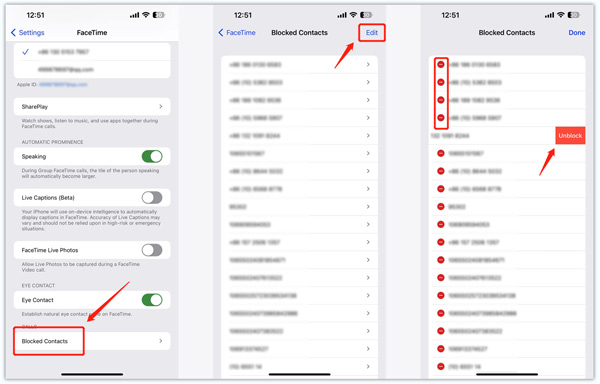
FaceTime Ekran Paylaşımının Çalışmamasını Düzeltme
PaylaşOynat FaceTime'ın kullanışlı bir özelliğidir ve kullanıcıların program izlemesine, müzik dinlemesine ve çeşitli uygulamaları birlikte kullanmasına olanak tanır. FaceTime ekran paylaşımı başarısız olursa uyumluluğunu kontrol edebilirsiniz. FaceTime için kullanılan Apple cihazlarının SharePlay'i desteklediğini doğrulayın. Daha eski modellerde bu özellik olmayabilir. Siz ve FaceTime aramasındaki kişiniz, bazı abonelik içerikleri için aboneliğe ihtiyacınız var.
ne zaman kullanabilirsin Ekranımı Paylaş FaceTime araması sırasında özelliği, FaceTime'da SharePlay'i kapatabilir ve ardından tekrar açabilirsiniz. Nasıl yapılacağını öğrenmek için buraya tıklayın FaceTime ekranını kaydet.
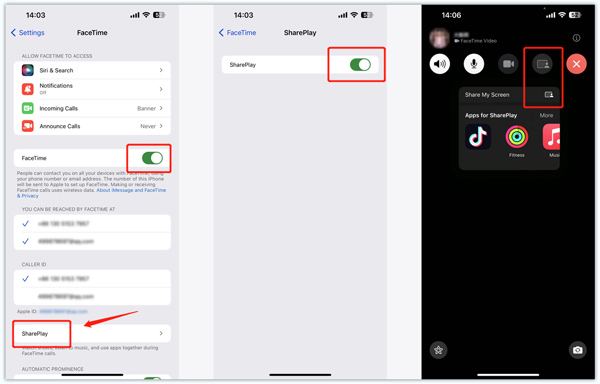
iPhone FaceTime'ın Çalışmamasını Düzeltmek için Tüm Ayarları Sıfırlayın
FaceTime, iPhone'unuzda çalışmadığında, sorunu çözmek için ağı veya tüm ayarları sıfırlayabilirsiniz. Ayarlar'a gidin, seçin genelve ardından simgesine dokunun. iPhone'u Aktarın veya Sıfırlayın. Musluk Reset, Daha sonra seçmek Tüm Ayarları Sıfırla.

FaceTime'ın Çalışmaması Sorununu Gidermek için Yazılımı Güncelleyin
Cihazın işletim sistemini en son sürüme güncellemek, FaceTime işlevselliğini etkileyen hataları ve yazılım aksaklıklarını düzeltebilir. iPhone'unuzda Ayarlar'a gidebilir ve Mevcut bir güncelleme olup olmadığını kontrol etme seçeneği.

FaceTime uygulaması Mac'te düzgün çalışmadığında şuraya gidin: Apple menü seç Sistem ayarı, tıkla genel sol kenar çubuğundaki seçeneği, ardından . Hem sizin hem de aradığınız kişinin en son iOS veya macOS sürümünün yüklü olduğundan emin olmalısınız.
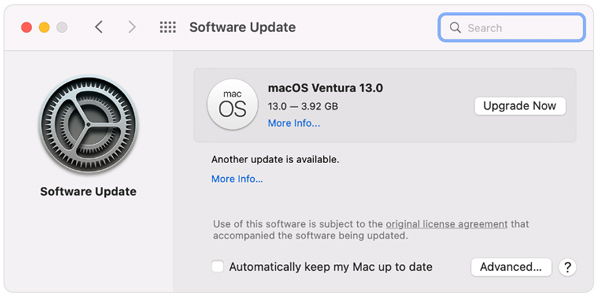
FaceTime'ın iPhone'unuzda Çalışmamasını Düzeltmenin Profesyonel Yolu
Yukarıdaki sorun giderme adımlarını denedikten sonra iPhone FaceTime çalışmıyor sorunu devam ediyorsa profesyonel bir çözüme başvurabilirsiniz. Burada güçlü Apeaksoft'u şiddetle tavsiye ediyoruz iOS Sistem Kurtarma FaceTime kamera, video, ses veya ekran paylaşımının çalışmamasını düzeltmek için.

4,000,000 + Yüklemeler
iPhone veya iPad'inizde FaceTime'ın çalışmama sorunlarını düzeltin.
FaceTime'ın neden çalışmadığını teşhis etmek için gelişmiş teknoloji.
Kurtarma/DFU modunda sistemle ilgili çeşitli sorunları güvenli bir şekilde giderin.
Tüm iPhone ve iPad modellerini ve iOS sürümlerini destekleyin.
1. Adım Bu önerilen iOS Sistem Kurtarma'yı bilgisayarınıza indirin ve açın. FaceTime kamera, video, ses veya ekran paylaşımının çalışmama sorunlarını gidermek için iOS Sistem Kurtarma özelliğini seçin. iPhone'unuzu bağlayın ve bağlantıyı başarıyla kurmasına yardımcı olun.

2. Adım Tanıdığınızda, cihazla ilgili bazı temel bilgileri görebilirsiniz. Tıkla sabit düğmesine basın ve kullanın standart Mod or Gelişmiş mod FaceTime sorunlarını düzeltmek için.

3. Adım Tıkla Onaylamak düğmesine basın ve düzeltmeyi başlatmak için üretici yazılımı paketini indirin. Tıkla Sonraki düğmesine basarak işleminizi onaylayın ve iPhone FaceTime'ın çalışmama sorununu çözmesini bekleyin.

FaceTime Çalışmadığında Apple Destek ile İletişime Geçin
Bu sorun giderme adımlarından hiçbiri işe yaramazsa, FaceTime'ın çalışmama sorunu bazı donanım hasarlarından kaynaklanıyor olabilir. Daha fazla yardım için Apple destek ile iletişime geçilmesi gerekir. Apple aygıtınıza göre özel rehberlik sağlayabilirler.
Yardım için Apple ile iletişime geçmek üzere ilgili Apple Destek sayfasına gidin. Apple hesabınıza giriş yapın ve cihaz modelinizi seçin. Karşılaştığınız sorunu seçin ve açıklayın. Apple Desteği arama veya bir temsilci ile sohbet başlatma seçeneğiniz olacaktır. Apple'ın destek ekibiyle iletişime geçmek için verilen talimatları izleyin.
Bölüm 3. FaceTime'ın iPhone ve Mac'te Çalışmamasına İlişkin SSS
FaceTime neden iPhone'umda çalmıyor?
FaceTime'ınızın iPhone'unuzda çalmamasının birkaç nedeni olabilir. FaceTime'ın etkinleştirildiğinden ve iyi bir ağa bağlı olduğundan emin olmalısınız. Rahatsız Etmeyin ve Sessiz Mod ayarlarını kontrol edin. FaceTime aramalarının çalmasını engelleyebilirler. Aramaya çalıştığınız kişinin, Apple Kimliğiyle ilişkilendirilmiş geçerli bir iletişim numarası veya e-postası olduğunu ve kişilerinize doğru şekilde girildiğini bir kez daha kontrol edin.
Hangi Apple cihazları Grup FaceTime ile çalışır?
Grup FaceTime aşağıdaki Apple cihazlarında, iPhone 6s veya sonraki sürümlerinde, iPad Pro veya sonraki modellerinde, iPad Air 2 veya sonraki modellerinde, iPad mini 4 veya sonraki modellerinde, iPod touch (7. Bazı eski cihazların Grup FaceTime'ın tüm özelliklerini desteklemeyebileceğini lütfen unutmayın.
FaceTime araması sırasında canlı fotoğraflar nasıl çekilir?
Canlı fotoğrafların çekilebilmesi için FaceTime Live Photos özelliğini açmanız gerekir. Ayarlar uygulamasından FaceTime arayüzüne girin, FaceTime Live Photos seçeneğini bulun ve düğmesini AÇIK konuma getirin.
Sonuç
FaceTime, iPhone ve Mac kullanıcıları için vazgeçilmez bir iletişim aracı haline geldi ve başkalarıyla görüntülü görüşme yapmalarını sağladı. Ancak, düzgün çalışmasını engelleyen sorunlar ortaya çıkabilir. Bu gönderi, iPhone ve Mac cihazlarındaki çeşitli FaceTime sorunlarını çözmeye yönelik içgörüler sağladı. Kamera, video, ses ve ekran paylaşımı sorunlarını gidermek için yukarıdaki on yardımcı yöntemi uygulayabilirsiniz. Unutmayın, eğer FaceTime çalışmıyor sorun devam ederse, daha fazla yardım için Apple desteğiyle iletişime geçmekten çekinmeyin.